Para finalizar la configuración de tus tipos de participantes, en la pestaña de "mensajes" Eventtia te permite configurar los mensajes automáticos que recibirán los participantes en cada paso del proceso de registro. Existen tres tipos principales de mensajes en Eventtia, para los cuales hay una plantilla predefinida. También es posible personalizarlos o, si quieres, crear uno desde cero.
Los 3 tipos de mensajes para configurar son los siguientes:
- El mensaje de registro exitoso: Este mensaje aparecerá en la pantalla del participante una vez el participante llene el formulario de registro el en sitio web.
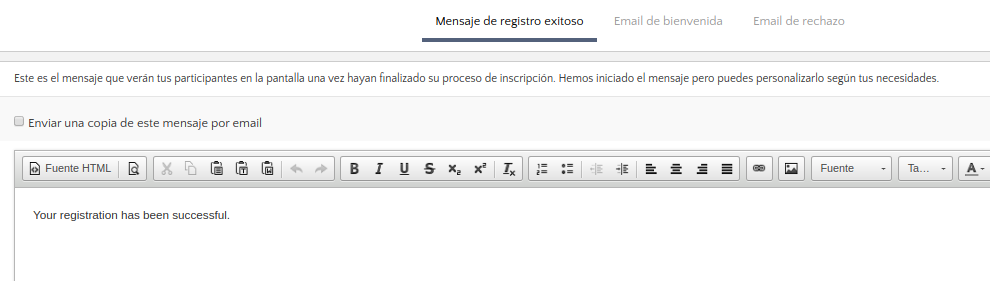
- E-mail de bienvenida: Este es el e-mail enviado al participante una vez se ha registrado exitosamente al evento. Si tienes participantes en espera de confirmación, el mensaje será enviado una vez lo hayas validado.
- Puedes decidir no enviar el e-mail de confirmación desactivando la casilla "enviar email de bienvenida al registrarse".
- En el email de bienvenida puedes incluir un archivo de invitación para que el participante lo ponga en su agenda (Outlook, Gmail...)
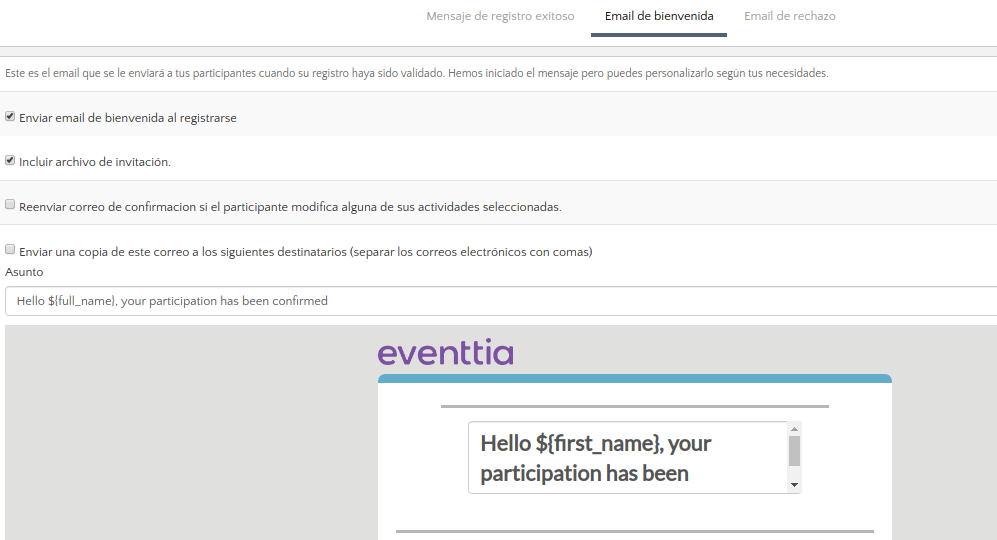
E-mail de rechazo: Este mensaje está disponible únicamente si la opción de "requiere validación luego de registrarse" fue seleccionada al configurar el tipo de asistente. Este mensaje será enviado automáticamente a tus participantes si su registro es rechazado:

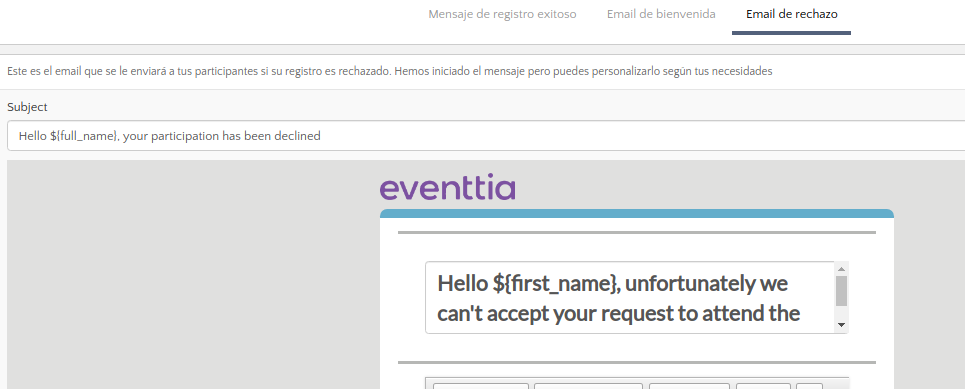
Eventtia te provee tags para personalizar los mensajes que configuras. Estos tags te permiten estandarizar los mensajes que serán enviados automáticamente a cada participante utilizando sus detalles personales.
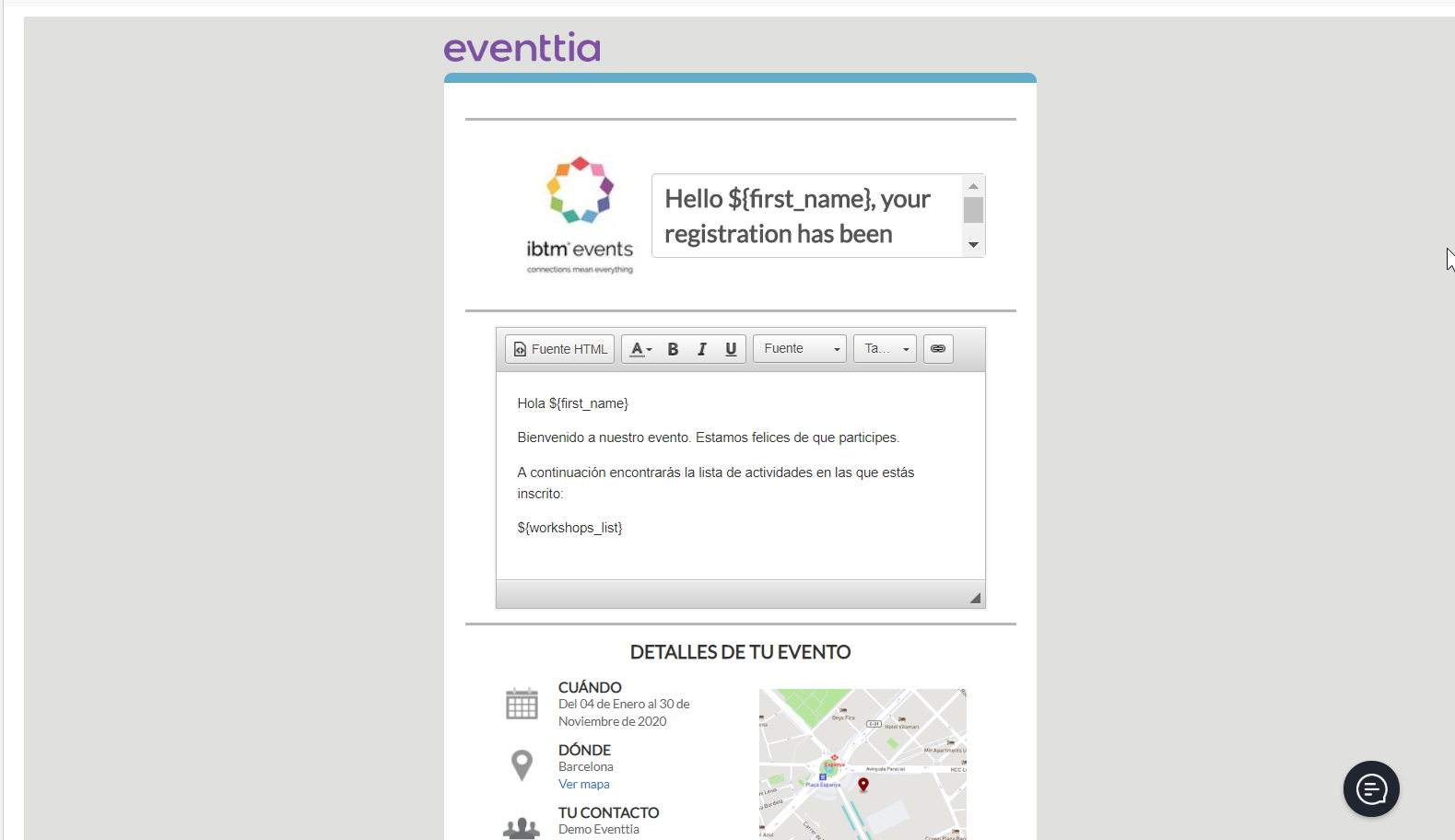
Para personalizar los mensajes, cuentas con una lista de tags a tu disposición para este propósito. Por ejemplo:
- Usa ${first_name} para obtener el primer nombre del asistente.
- Usa ${full_name} para obtener el nombre completo del asistente.
- Usa ${company} para obtener la compañía del asistente.
En caso de que no desees utilizar la plantilla predeterminada, puedes escribirnos a help@eventtia.com y te habilitaremos la opción de crear tu propia plantilla.
